Vue基础
1. Vue简介
1.1 Vue是什么?
Vue是一套用于构建用户界面的渐进式JavaScript框架
- 构建用户界面:将数据变成用户可以看到的界面
- 渐进式:是指Vue可以自底向上逐层的应用
- 对于简单应用,只需要轻量小巧的核心库
- 对于复杂应用,可以引入各种Vue插件
1.2 Vue的作者以及迭代版本
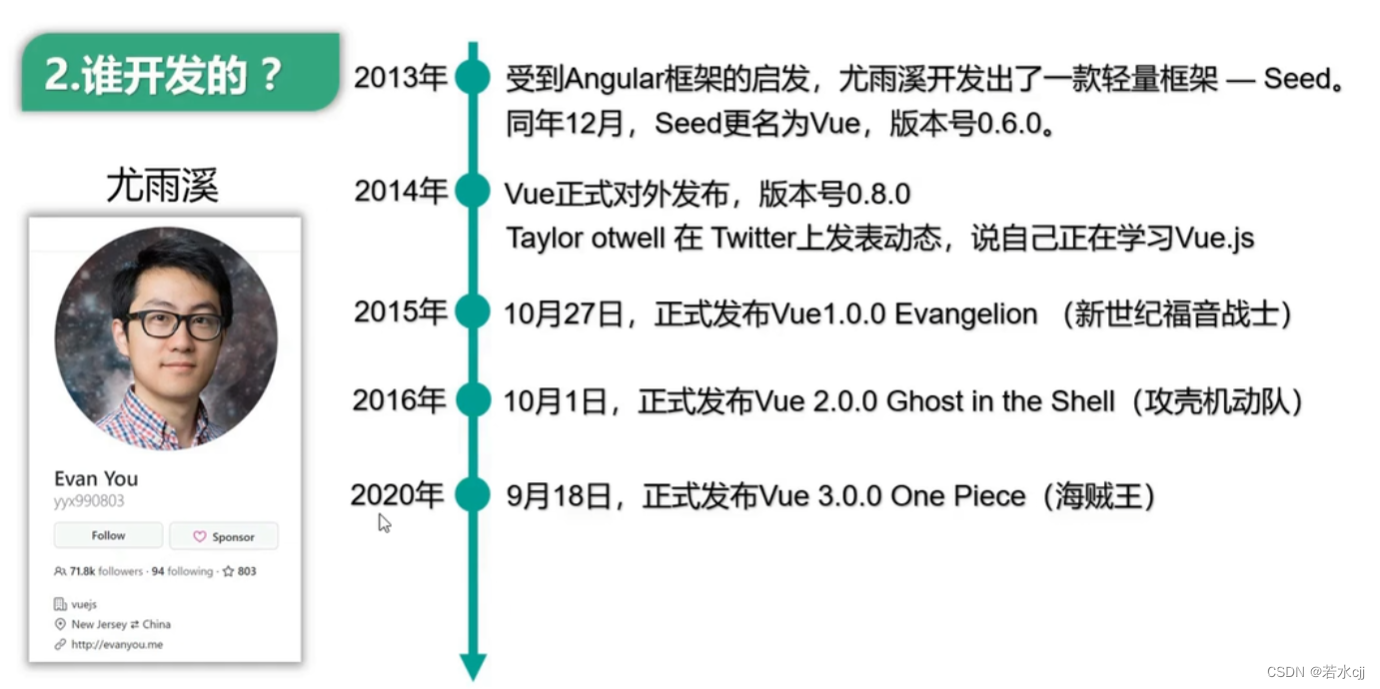
1.3 Vue的特点
- 采用组件化的模式,提高代码复用率,并且让代码更好的维护
Vue将相近的部分封装成一个模块,一个模块中包含html,css,js代码,模块可以在任何地方复用,若修改模块中的内容不会影响其他模块
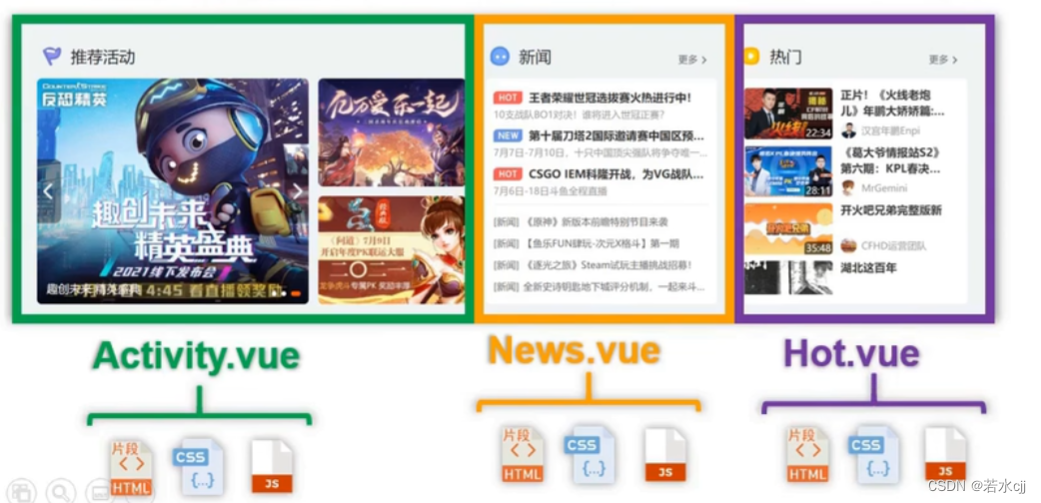
- 声明式编码,让编码人员无需直接操作DOM,提高开发效率

- 使用虚拟DOM + Diff算法,尽可能复用DOM节点
原生js实现数据更新时会覆盖原来的数据,效率较低
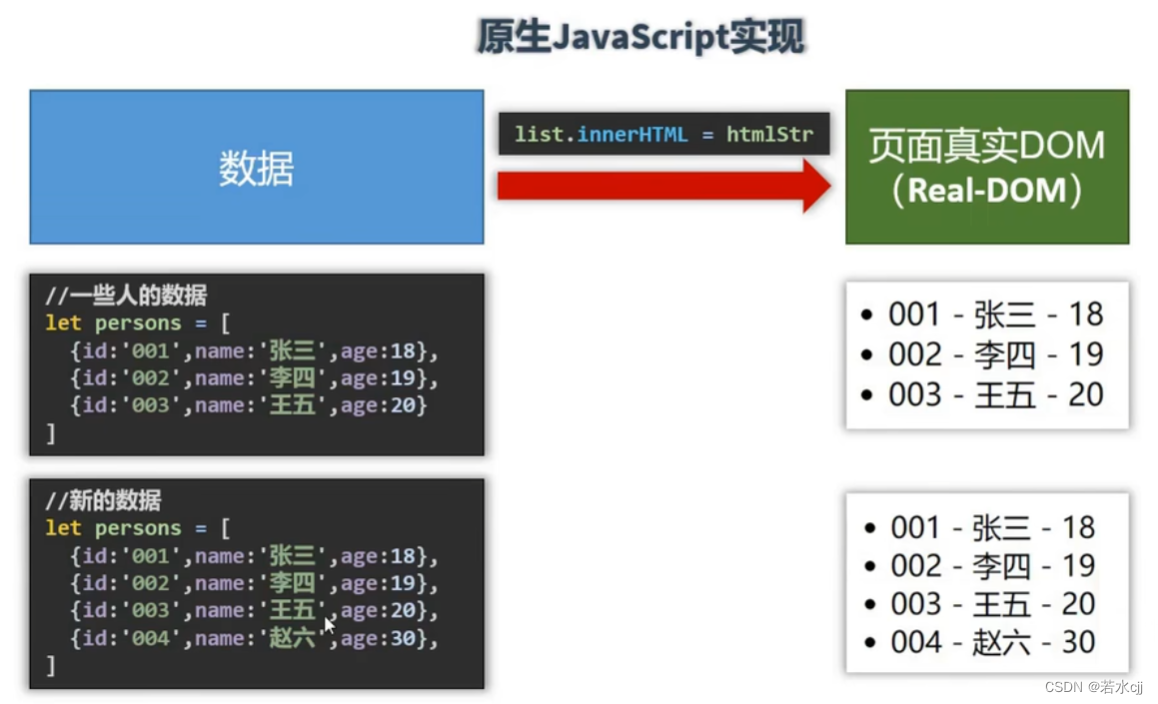
Vue会将数据先变成虚拟DOM,这样如果数据有变换时,使用Diff算法进行比较,如果新的虚拟DOM与旧的虚拟DOM中有相同的DOM,那么直接复用,能够极大的提升效率
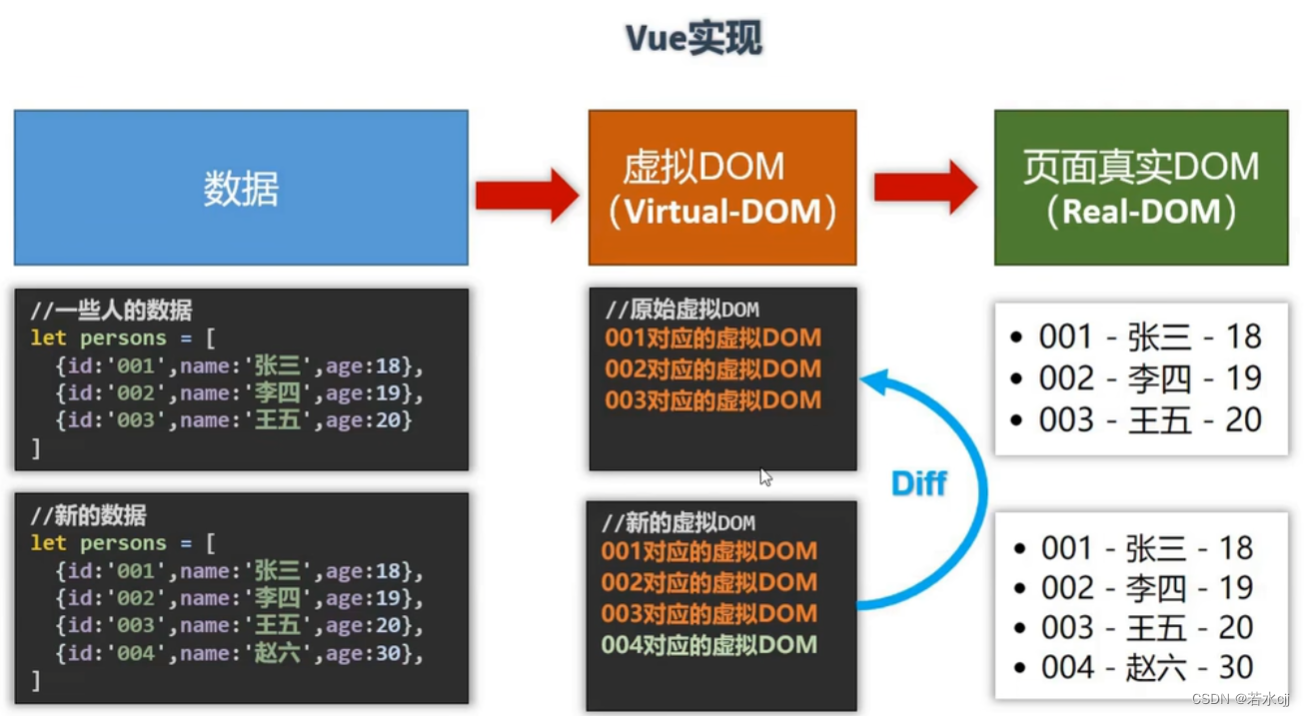
2. 搭建Vue开发环境
2.1 安装Vue的方式
2.1.1 第一种安装方式:直接使用script标签引入
- 使用本地文件
<!DOCTYPE html>
<html lang="en">
<head>
<meta charset="UTF-8">
<meta http-equiv="X-UA-Compatible" content="IE=edge">
<meta name="viewport" content="width=device-width, initial-scale=1.0">
<title>Document</title>
<!--
引入vue之后,浏览器中会存在Vue构造函数,可在控制台输入Vue进行验证
-->
<script src="./vue.js"></script>
<!--
使用vue开发版本时,浏览器会有相关提示,提示如下,关闭可使用以下代码
You are running Vue in development mode.
Make sure to turn on production mode when deploying for production.
See more tips at https://vuejs.org/guide/deployment.html
Vue.config 是一个对象,包含Vue的全局配置,一次修改,处处可用,可以在启动应用之前修改相关属性
-->
<script>
Vue.config.productionTip = false;
</script>
</head>
<body>
</body>
</html>
- 使用CDN
xxxxxxx
2.1.2 第二种安装方式:使用NPM
XXXX
2.2 Vue小案例
<!DOCTYPE html>
<html lang="en">
<head>
<meta charset="UTF-8">
<meta http-equiv="X-UA-Compatible" content="IE=edge">
<meta name="viewport" content="width=device-width, initial-scale=1.0">
<title>Document</title>
<script src="./vue.js"></script>
</head>
<body>
<!-- 准备一个容器 -->
<div id="root">
<h1>{
{ name }}</h1>
</div>
<script>
Vue.config.productionTip = false; // 阻止浏览器生成生产提示
/*
创建Vue实例,new的时候只传入一个参数,
并且这个参数是一个对象,此对象称为配置对象
配置对象中的key是固定的,value值也是固定的数据类型
*/
const x = new Vue({
// el是element的简称,它用于指定当前的Vue实例为哪个容器服务,值通常为css选择器字符串
// 也可用为 el:document.getelementById('root')
el:"#root",
// data中用于存储数据,数据供el所指定的容器使用,其他容器不能使用
data:{
name:'玉米'
}
})
</script>
</body>
</html>
2.3 总结
1.想让Vue工作,就必须创建一个Vue实例,且要传入一个配置对象;
2.root容器里的代码依然符合html规范,只不过混入了一些特殊的Vue语法;
3.root容器里的代码被称为【Vue模板】;
4.Vue实例和容器是一一对应的;
5.真实开发中只有一个Vue实例,并且会配合着组件一起使用;
6.{ {xxx}}中的xxx要写js表达式,且xxx可以自动读取到data中的所有属性;
7.一旦data中的数据发生改变,那么页面中用到该数据的地方也会自动更新;
注意区分:js表达式 和 js代码(语句)
1.表达式:一个表达式会产生一个值,可以放在任何一个需要值的地方:
(1). a
(2). a+b
(3). demo(1)
(4). x === y ? ‘a’ : ‘b’
2.js代码(语句)
(1). if(){}
(2). for(){}
3. Vue模板语法
<!DOCTYPE html>
<html lang="en">
<head>
<meta charset="UTF-8">
<meta http-equiv="X-UA-Compatible" content="IE=edge">
<meta name="viewport" content="width=device-width, initial-scale=1.0">
<title>模板语法</title>
<!-- 第一步:引入vue -->
<script src="./vue.js"></script>
</head>
<body>
<!--
Vue模板语法有2大类:
1.插值语法:
功能:用于解析标签体内容。
写法:{
{
xxx}},xxx是js表达式,且可以直接读取到data中的所有属性。
2.指令语法:
功能:用于解析标签(包括:标签属性、标签体内容、绑定事件.....)。
举例:v-bind:href="xxx" 或 简写为 :href="xxx",xxx同样要写js表达式,
且可以直接读取到data中的所有属性。
备注:Vue中有很多的指令,且形式都是:v-????,此处我们只是拿v-bind举个例子。
-->
<!-- 准备一个容器 -->
<div id="root">
<h1>插值语法</h1>
<h1>Hello {
{
name }}</h1>
<hr>
<h1>指令语法</h1>
<!--
1. a标签中href变成v-bind:href后,vue会将后面引号中的内容当作js表达式执行
2. v-bind可以给标签中的任何属性动态绑定值
例如 <a v-bind:href="url" v-bind:x = "hello">点击跳转</a>
3. v-bind可简写为:
例如 v-bind:href 可简写为 :href
4. v-bind数据绑定为单向的,vue实例中数据的变化会影响页面,反之不会影响
-->
<a v-bind:href="web.url">点击跳转到 {
{
web.name }}</a>
</div>
<script>
new Vue({
el: "#root",
data: {
name: 'zhangsan',
web:{
name:"baidu",
url: "www.baidu.com"
}
}
})
</script>
</body>
</html>
4. el和data的两种写法
4.1 el的两种写法
<!DOCTYPE html>
<html lang="en">
<head>
<meta charset="UTF-8">
<meta http-equiv="X-UA-Compatible" content="IE=edge">
<meta name="viewport" content="width=device-width, initial-scale=1.0">
<title>el和data的两种写法</title>
<!-- 第一步:引入vue -->
<script src="./js/vue.js"></script>
</head>
<body>
<!-- 准备一个容器 -->
<div id="root">
<h1>{
{
name }}</h1>
</div>
<script>
/*
第一种el的写法,也是初学时最常使用的方式
这种方式实现时是在实例化vue的时候就指定所
服务的容器,以达到vue实例与容器关联的目的
*/
// new Vue({
// el:"#root",
// data:{
// name:"zhangsan"
// }
// })
/*
第二种el的写法
1. 首先声明一个变量,保存vue实例,然后输出,查看实例的具体内容,如下图所示
2. 在下图中第一个框中以$符开头的是vue为开发人员提供的,其他不以$开头的不是
直接为开发人 员使用的,vue底层会调用。
3. 下图中第二个框中是vue原型对象中的方法(详细内容可见第二幅图),在其原型对象
中有一个$mount方法,使用$mount("#root")也可实现el:"#root"同样的功能,而且
更加灵活,可以在任何需要的时刻指定容器
*/
const v = new Vue({
data:{
name:"zhangsan"
}
})
console.log(v)
// 将v.$mount("#root")放到定时器中,使其经过2秒中再关联容器
setInterval(() => {
v.$mount("#root")
}, 2000);
</script>
</body>
</html>
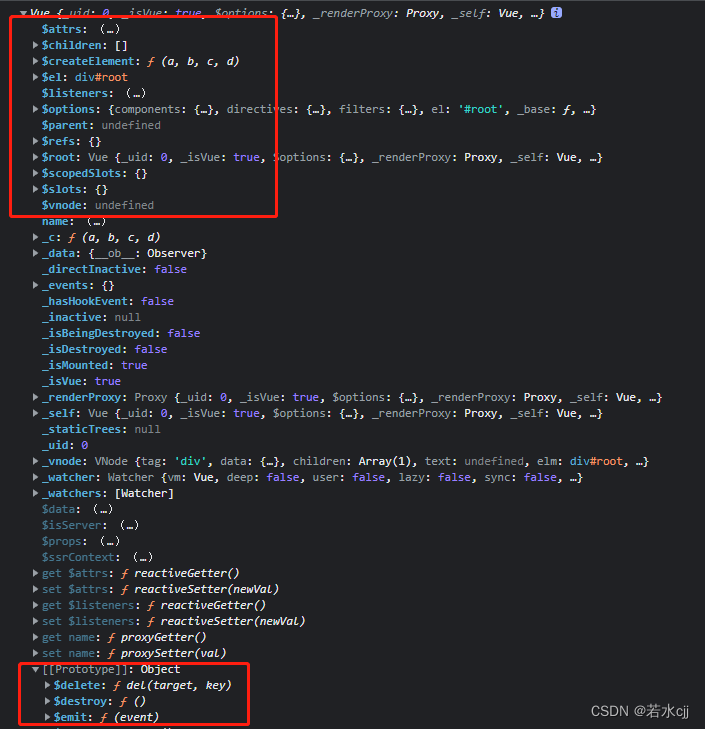
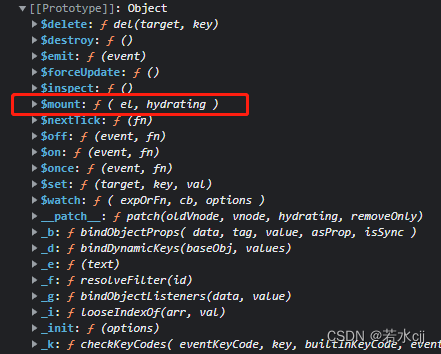
4.2 data的两种写法
<!DOCTYPE html>
<html lang="en">
<head>
<meta charset="UTF-8">
<meta http-equiv="X-UA-Compatible" content="IE=edge">
<meta name="viewport" content="width=device-width, initial-scale=1.0">
<title>el和data的两种写法</title>
<!-- 第一步:引入vue -->
<script src="./js/vue.js"></script>
</head>
<!--
data与el的2种写法
1.el有2种写法
(1).new Vue时候配置el属性。
(2).先创建Vue实例,随后再通过vm.$mount('#root')指定el的值。
2.data有2种写法
(1).对象式
(2).函数式
如何选择:目前哪种写法都可以,以后学习到组件时,data必须使用函数式,否则会报错。
3.一个重要的原则:
由Vue管理的函数,一定不要写箭头函数,一旦写了箭头函数,this就不再是Vue实例了。
-->
<body>
<!-- 准备一个容器 -->
<div id="root">
<h1>{
{
name }}</h1>
</div>
<script>
// data的第一种写法:对象式
// new Vue({
// el:"root",
// data:{
// name:"zhangsan"
// }
// })
// data的第二种写法:函数式
/*
此写法要求必须返回一个对象,对象中的数据,就是运行中所使用的数据
使用组件时,必须使用函数式写法
*/
new Vue({
el: "#root",
// 普通函数式写法
// data:function(){
// // 这种写法中,this是Vue实例
// return {
// name:"zhangsan"
// }
// }
// 简单函数式写法
// data() {
// // 这种写法中,this是Vue实例
// return {
// name: "zhangsan"
// }
// }
// data:()=>{
// // 如果使用箭头函数,this则是window,一定不能使用箭头函数
// return {
// name:"zhangsan"
// }
// }
})
</script>
</body>
</html>
5. 数据绑定
<!DOCTYPE html>
<html lang="en">
<head>
<meta charset="UTF-8">
<meta http-equiv="X-UA-Compatible" content="IE=edge">
<meta name="viewport" content="width=device-width, initial-scale=1.0">
<title>数据绑定</title>
<!-- 第一步:引入vue -->
<script src="./js/vue.js"></script>
</head>
<body>
<!--
Vue中有2种数据绑定的方式:
1.单向绑定(v-bind):数据只能从data流向页面。
2.双向绑定(v-model):数据不仅能从data流向页面,还可以从页面流向data。
备注:
1.双向绑定一般都应用在表单类元素上(如:input、select等)
2.v-model:value 可以简写为 v-model,因为v-model默认收集的就是value值。
-->
<div id="root">
<!-- 普通写法 -->
<!-- 单向数据绑定 <input type="text" v-bind:value="name">
<br>
双向数据绑定 <input type="text" v-model:value="name"> -->
<!-- 简单写法 -->
单向数据绑定 <input type="text" :value="name">
<br>
双向数据绑定 <input type="text" v-model="name">
<!--
如下代码式错误的,因为v-model只能应用在表单类元素(输入类元素)上
简单理解就是元素要有value属性才能使用v-model
-->
<h2 v-model:x="name">hello</h2>
</div>
<script>
new Vue({
el: "#root",
data: {
name: "zhangsan"
}
})
</script>
</body>
</html>
6. MVVM模型
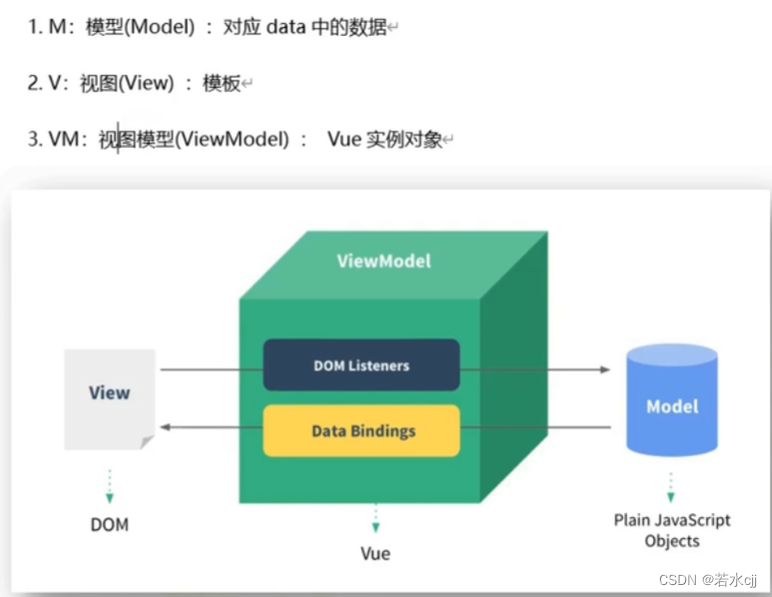
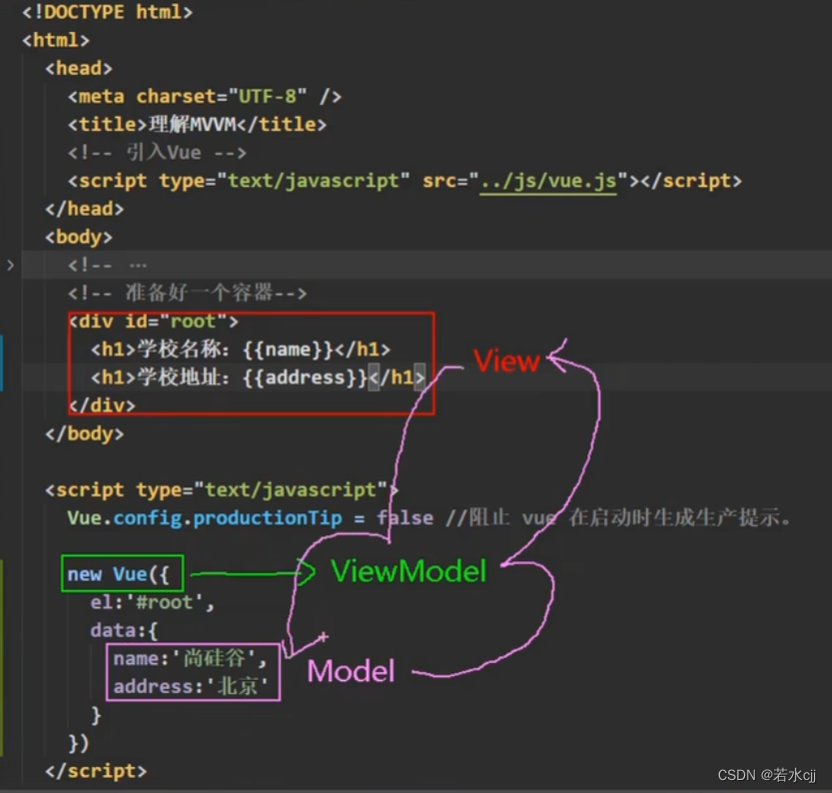
<!DOCTYPE html>
<html>
<head>
<meta charset="UTF-8" />
<title>理解MVVM</title>
<!-- 引入Vue -->
<script type="text/javascript" src="./js/vue.js"></script>
</head>
<body>
<!--
MVVM模型
1. M:模型(Model) :data中的数据
2. V:视图(View) :模板代码
3. VM:视图模型(ViewModel):Vue实例
观察发现:
1.data中所有的属性,最后都出现在了vm身上,如下图中红色框所示。
2.vm身上所有的属性 及 Vue原型上所有属性,在Vue模板中都可以直接使用,
如容器中测试所见。
-->
<!-- 准备好一个容器-->
<div id="root">
<h1>学校名称:{
{
name}}</h1>
<h1>学校地址:{
{
address}}</h1>
<!-- <h1>测试一下1:{
{
1+1}}</h1>
<h1>测试一下2:{
{
$options}}</h1>
<h1>测试一下3:{
{
$emit}}</h1>
<h1>测试一下4:{
{
_c}}</h1> -->
</div>
</body>
<script type="text/javascript">
Vue.config.productionTip = false //阻止 vue 在启动时生成生产提示。
const vm = new Vue({
el:'#root',
data:{
name:'baidu',
address:'北京',
}
})
console.log(vm)
</script>
</html>
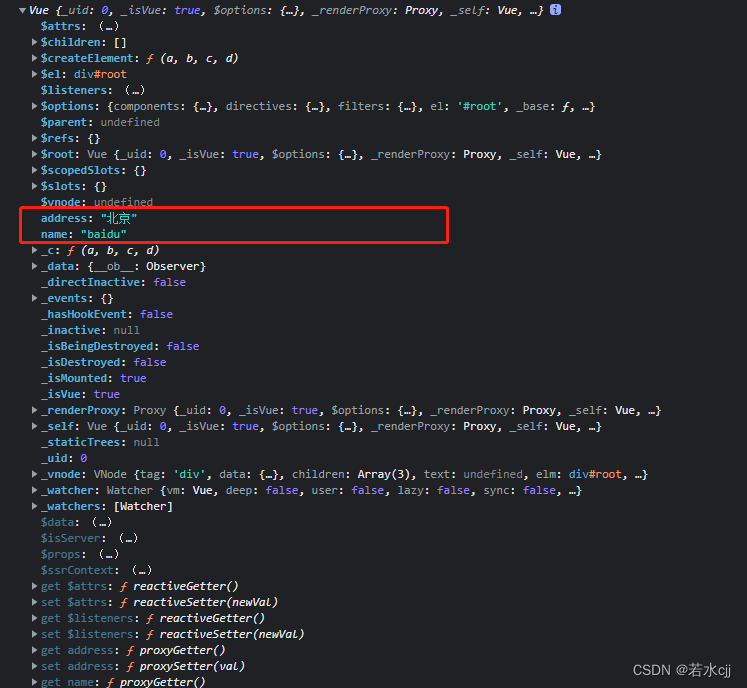
7. 数据代理
7.1 Object.definedProperty
definedProperty 方法作用是给一个对象添加属性
7.1.1 definedProperty 方法中的配置项
<!DOCTYPE html>
<html lang="en">
<head>
<meta charset="UTF-8">
<meta http-equiv="X-UA-Compatible" content="IE=edge">
<meta name="viewport" content="width=device-width, initial-scale=1.0">
<title>Document</title>
</head>
<body>
<script>
let num = 18;
let person = {
name:"zhangsan",
sex:"nan"
}
// 需求:给person对象添加一个属性age,值为18
/*
参数一:操作的对象
参数二:要添加的属性明
参数三:配置项
*/
Object.defineProperty(person, 'age',{
value:18,
/*
enumerable控制属性是否可以枚举,默认为false,表示不可枚举
例如:
1.如果此属性的值为false,那么使用console.log(person)
输出时会看到age与其他的属性值呈现出不同的颜色
2. 如果使用console.log(Object.keys(person))遍历时,不能遍历到age属性
*/
enumerable:true,
/*
控制属性是否可以被修改,默认为false,表示不能被修改
例如:
如果在控制台使用person.age = 19 修改age的值时,会发现虽然控制台
返回19,但是实际上person中age的值仍为18
*/
writable:true,
/*
控制属性是否可以被删除,默认值为false,表示不可被删除
例如:
在控制台中使用delete person.age 删除age属性时,会返回false
*/
configurable:true,
})
console.log(person)
</script>
</body>
</html>
7.1.2 definedProperty 方法中的getter/setter
注意:当definedProperty 方法的配置项中使用getter/setter方法时,不能出现value/writable 属性。
<!DOCTYPE html>
<html lang="en">
<head>
<meta charset="UTF-8">
<meta http-equiv="X-UA-Compatible" content="IE=edge">
<meta name="viewport" content="width=device-width, initial-scale=1.0">
<title>Document</title>
</head>
<body>
<script>
let num = 180;
let person = {
name:"zhangsan",
sex:"nan"
}
// 需求:给person对象添加一个属性age,让其值为num的值
/*
参数一:操作的对象
参数二:要添加的属性明
参数三:配置项
*/
Object.defineProperty(person, 'age',{
// 当有人读取person的age属性时,get函数(也称为getter)就会被调用,并且返回就是age的值
// get:function(){
get(){
//get:function() 可简写为 get()
console.log("person.age被读取了");
return num;
},
// 当有人修改person的age的属性时,set函数(setter)就会被调用,且会收到修改的具体值
set(value){
console.log("person.age被修改了, 新值为:",value);
num = value;
}
})
console.log(person)
</script>
</body>
</html>
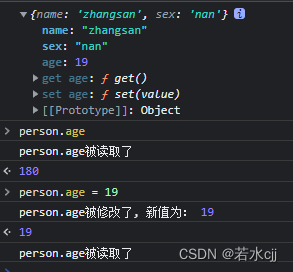
7.2 何为数据代理
<!DOCTYPE html>
<html lang="en">
<head>
<meta charset="UTF-8">
<meta http-equiv="X-UA-Compatible" content="IE=edge">
<meta name="viewport" content="width=device-width, initial-scale=1.0">
<title>何为数据代理</title>
</head>
<body>
<!-- 数据代理:通过一个对象代理对另一个对象属性的操作(读或者写) -->
<script>
// 定义两个对象 obj1 和 obj2
let obj1 = {
x:100};
let obj2 = {
y:100};
// 给defineProperty函数中设置的操作对象为obj2,操作属性为x
Object.defineProperty("obj2", "x", {
// 当获取x的值时实际上返回的是obj1.x的值
get(){
return obj1.x;
},
// 当设置x的值时实际上设置的是obj1.x的值
set(value){
obj1.x = value;
}
})
</script>
</body>
</html>
7.3 Vue中的数据代理
<!DOCTYPE html>
<html lang="en">
<head>
<meta charset="UTF-8">
<meta http-equiv="X-UA-Compatible" content="IE=edge">
<meta name="viewport" content="width=device-width, initial-scale=1.0">
<title>vue中的数据代理</title>
<script src="./js/vue.js"></script>
</head>
<body>
<!--
1.Vue中的数据代理:
通过vm对象来代理data对象中属性的操作(读/写)
2.Vue中数据代理的好处:
更加方便的操作data中的数据
3.基本原理:
通过Object.defineProperty()把data对象中所有属性添加到vm上。
每一个添加到vm上的属性,都指定一个getter/setter。
在getter/setter内部去操作(读/写)data中对应的属性。
-->
<!-- 准备好一个容器-->
<div id="root">
<h1> {
{
name }}</h1>
<h2>{
{
address }}</h2>
</div>
<!--
第一层理解:
在vue实例中data属性里存在的数据会被添加到vue实例中,成为vue实例中的属性
在控制台中输入vm并回车可看到下图所示,1,3号框为添加到vue实例中的属性,
当鼠标放到2,4号框时会显示调用属性getter,这表明,name和address中的值
是从别的地方获取到的
vue实例中添加的name和address属性有相应的getter和setter为其服务,具体见图2
通过vm读取data中的属性,是使用对应的getter方法,修改data中的属性,也是使用
对应的setter方法,此为数据代理
第二层理解:
vue中传入的data属性并不能在实例中直接看到,其中的数据以_data属性存储,即vm._data === data
但是如果直接按照以前的方式写是不能访问到的,因此将里面的数据存入到一个对象中,将此对象传给data
如下这种方式:
<script>
let data = {
name:"zhangsan",
address:"beijing"
}
const vm = new Vue({
el:"#root",
data:data
})
</script>
new vue时传入的配置对象可称为options,因此vm._data === optinos.data === data
-->
<script>
let data = {
name: "zhangsan",
address: "beijing"
}
const vm = new Vue({
el: "#root",
data: data
})
</script>
</body>
</html>
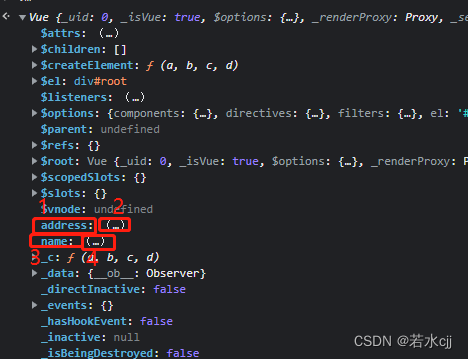
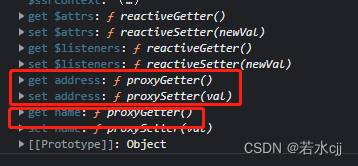
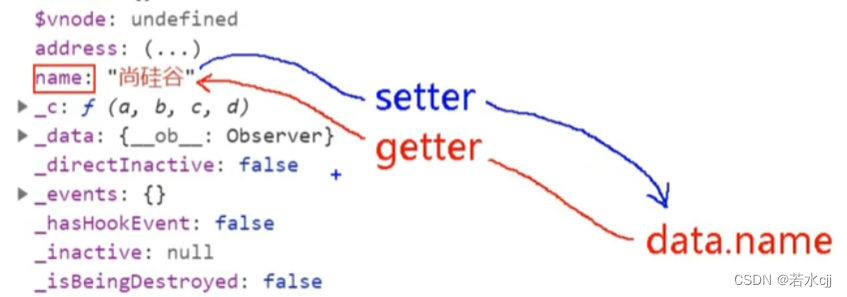
当编写完vue代码之后 (如下图左上角),会生成一个vue实例 (如下图左下角),在vue实例中会将原始代码中的数据完整的复制到_data属性中,截至到这里并没有数据代理的影子,随后使用Object.defineProerty方法向vm实例中添加属性,属性的来源为_data中的属性以及值,当读取或者修改vm对象中的name或address时,实际上是通过数据代理修改vm内部中_data中的name和address,因此下图中右下角紫色和橘色的线才是数据代理,这种数据代理的实现方式目的是为了让编码更方便,否则在页面中就要使用{
{ _data.name }} 来展示数据,有了数据代理之后就可以使用 {
{ name }} ,本质是读取_data中的name值
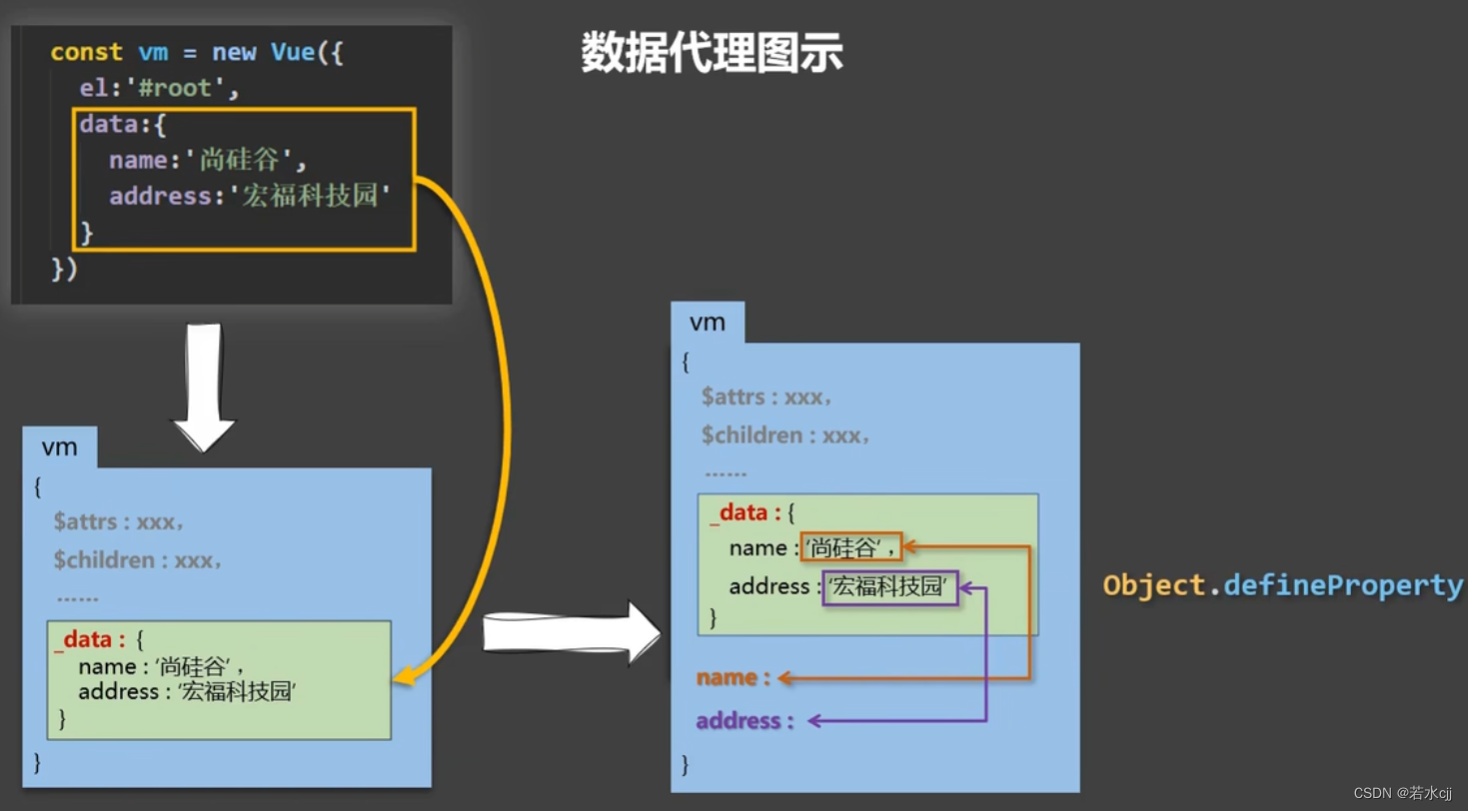
8. 事件处理
8.1事件的基本使用
<!DOCTYPE html>
<html lang="en">
<head>
<meta charset="UTF-8">
<meta http-equiv="X-UA-Compatible" content="IE=edge">
<meta name="viewport" content="width=device-width, initial-scale=1.0">
<title>事件的基本使用</title>
<script src="./js/vue.js"></script>
</head>
<body>
<!--
事件的基本使用:
1.使用v-on:xxx 或 @xxx 绑定事件,其中xxx是事件名;
2.事件的回调需要配置在methods对象中,最终会在vm上;
3.methods中配置的函数,不要用箭头函数!否则this就不是vm了;
4.methods中配置的函数,都是被Vue所管理的函数,this的指向是vm 或 组件实例对象;
5.@click="demo" 和 @click="demo($event)" 效果一致,但后者可以传参;
-->
<div id="root">
<h1>{
{
name}}</h1>
<!--
v-on:click="showInfo1"的意思是当button元素被点击的时候执行showInfo1函数
-->
<button v-on:click="showInfo1">点击提示信息</button>
<!-- @click 是 v-on:click的简写形式 -->
<button @click="showInfo2(123)">点击提示信息2</button>
</div>
<script>
new Vue({
el: "#root",
data: {
name: "zhangsan"
},
methods: {
showInfo1() {
alert("hello")
},
showInfo2(num) {
console.log(event.target.innerText) // 函数中默认会传输event对象
alert(num)
}
}
})
</script>
</body>
</html>
8.2 事件修饰符
<!--
Vue中的事件修饰符:
1.prevent:阻止默认事件(常用);
2.stop:阻止事件冒泡(常用);
3.once:事件只触发一次(常用);
4.capture:使用事件的捕获模式;
5.self:只有event.target是当前操作的元素时才触发事件;
6.passive:事件的默认行为立即执行,无需等待事件回调执行完毕;
-->
8.2.1 阻止默认事件
8.2.1.1 传统方式使用event.preventDefault()阻止默认事件
<!DOCTYPE html>
<html lang="en">
<head>
<meta charset="UTF-8">
<meta http-equiv="X-UA-Compatible" content="IE=edge">
<meta name="viewport" content="width=device-width, initial-scale=1.0">
<title>事件修饰符</title>
<script src="./js/vue.js"></script>
</head>
<body>
<div id="root">
<!--
为a标签添加一个点击事件,默认情况下,点击a标签之后,就会跳转到href指定
的地址,为了阻止默认事件,可在showInfo中使用event.preventDefault()
-->
<a href="http://www.baidu.com" @click = "showInfo">点我提示信息</a>
</div>
<script>
new Vue({
el:"#root",
methods:{
showInfo(){
event.preventDefault() // 阻止默认事件发生
alert("hello")
}
}
})
</script>
</body>
</html>
8.2.1.2 使用Vue提供的事件修饰符阻止默认事件
<!DOCTYPE html>
<html lang="en">
<head>
<meta charset="UTF-8">
<meta http-equiv="X-UA-Compatible" content="IE=edge">
<meta name="viewport" content="width=device-width, initial-scale=1.0">
<title>事件修饰符</title>
<script src="./js/vue.js"></script>
</head>
<body>
<div id="root">
<!--
在a标签中将@click变成@click.prevent即可阻止默认跳转事件的发生
-->
<a href="http://www.baidu.com" @click.prevent = "showInfo">点我提示信息</a>
</div>
<script>
new Vue({
el:"#root",
methods:{
showInfo(){
alert("hello")
}
}
})
</script>
</body>
</html>
8.2.2 阻止事件冒泡
8.2.2.1 传统阻止事件冒泡方式
<!DOCTYPE html>
<html lang="en">
<head>
<meta charset="UTF-8">
<meta http-equiv="X-UA-Compatible" content="IE=edge">
<meta name="viewport" content="width=device-width, initial-scale=1.0">
<title>事件修饰符</title>
<script src="./js/vue.js"></script>
</head>
<body>
<div id="root">
<!--
外层div 和 内部的button均绑定了点击事件,当点击了内部的button时
,冒泡行为会使得div也指定showInfo方法
-->
<div class="demo1" @click = "showInfo">
<button @click = "showInfo">点我提示信息</button>
</div>
</div>
<script>
new Vue({
el:"#root",
methods:{
showInfo(){
// 传统方式使用 event.stopPropagation();阻止事件向外冒
event.stopPropagation();
alert("hello")
}
}
})
</script>
</body>
</html>
8.2.2.2 Vue中阻止事件冒泡方式(stop)
<!DOCTYPE html>
<html lang="en">
<head>
<meta charset="UTF-8">
<meta http-equiv="X-UA-Compatible" content="IE=edge">
<meta name="viewport" content="width=device-width, initial-scale=1.0">
<title>事件修饰符</title>
<script src="./js/vue.js"></script>
</head>
<body>
<div id="root">
<!--
外层div 和 内部的button均绑定了点击事件,当点击了内部的button时
,冒泡行为会使得div也指定showInfo方法
-->
<div class="demo1" @click = "showInfo">
<!-- Vue中使用@click.stop阻止事件向外冒 -->
<button @click.stop = "showInfo">点我提示信息</button>
</div>
</div>
<script>
new Vue({
el:"#root",
methods:{
showInfo(){
alert("hello")
}
}
})
</script>
</body>
</html>
8.2.3 事件只触发一次
<body>
<div id="root">
<!-- Vue中使用@click.once限定button只能够点击一次 -->
<button @click.once="showInfo">点我提示信息</button>
</div>
<script>
new Vue({
el: "#root",
methods: {
showInfo() {
alert("hello")
}
}
})
</script>
</body>
8.3 键盘修饰符
<!DOCTYPE html>
<html lang="en">
<head>
<meta charset="UTF-8">
<meta http-equiv="X-UA-Compatible" content="IE=edge">
<meta name="viewport" content="width=device-width, initial-scale=1.0">
<title>键盘事件</title>
<script src="./js/vue.js"></script>
</head>
<body>
<!--
1.Vue中常用的按键别名:
回车 => enter
删除 => delete (捕获“删除”和“退格”键)
退出 => esc
空格 => space
换行 => tab (特殊,必须配合keydown去使用)
上 => up
下 => down
左 => left
右 => right
2.Vue未提供别名的按键,可以使用按键原始的key值去绑定,但注意要转为kebab-case(短横线命名)
3.系统修饰键(用法特殊):ctrl、alt、shift、meta
(1).配合keyup使用:按下修饰键的同时,再按下其他键,随后释放其他键,事件才被触发。
(2).配合keydown使用:正常触发事件。
4.也可以使用keyCode去指定具体的按键(不推荐)
5.Vue.config.keyCodes.自定义键名 = 键码,可以去定制按键别名
-->
<div id="root">
<!-- v-on:keyup 这种情况下只要有键盘按下再抬起,就会执行showInfo方法 -->
<!-- <input type="text" placeholder="按下回车提示输入" v-on:keyup = "showInfo"> -->
<!-- 如果想要按下回车再执行showInfo方法,可用 v-on:keyup.enter -->
<input type="text" placeholder="按下回车提示输入" v-on:keyup.enter="showInfo">
</div>
<script>
new Vue({
el: "#root",
methods: {
showInfo() {
console.log(event.target.value)
}
}
})
</script>
</body>
</html>
9. 计算属性与监视属性
9.1 计算属性
9.1.1 姓名案例–插值语法实现
<!DOCTYPE html>
<html lang="en">
<head>
<meta charset="UTF-8">
<meta http-equiv="X-UA-Compatible" content="IE=edge">
<meta name="viewport" content="width=device-width, initial-scale=1.0">
<title>姓名案例_插值语法实现</title>
<script src="./js/vue.js"></script>
</head>
<body>
<div id="root">
姓:<input type="text" v-model:value="firstname">
<br><br>
名: <input type="text" v-model= "lastname">
<br><br>
全名:<span>{
{
firstname}} - {
{
lastname}}</span>
</div>
<script>
new Vue({
el:"#root",
data:{
firstname:"zhang",
lastname:"san"
}
})
</script>
</body>
</html>
9.1.2 姓名案例–methods实现
<!DOCTYPE html>
<html lang="en">
<head>
<meta charset="UTF-8">
<meta http-equiv="X-UA-Compatible" content="IE=edge">
<meta name="viewport" content="width=device-width, initial-scale=1.0">
<title>姓名案例_插值语法实现</title>
<script src="./js/vue.js"></script>
</head>
<body>
<div id="root">
姓:<input type="text" v-model:value="firstname">
<br><br>
名: <input type="text" v-model= "lastname">
<br><br>
全名:<span>{
{
fullname() }}</span>
</div>
<script>
new Vue({
el:"#root",
data:{
firstname:"zhang",
lastname:"san"
},
methods:{
fullname() {
// 在函数中要使用this访问vue实例中的属性,否则直接访问就会报错
return this.firstname + "-" + this.lastname
}
}
})
</script>
</body>
</html>
9.1.3 计算属性实现
<!DOCTYPE html>
<html lang="en">
<head>
<meta charset="UTF-8">
<meta http-equiv="X-UA-Compatible" content="IE=edge">
<meta name="viewport" content="width=device-width, initial-scale=1.0">
<title>姓名案例_计算属性实现</title>
<script src="./js/vue.js"></script>
</head>
<body>
<!--
计算属性:
1.定义:要用的属性不存在,要通过已有属性计算得来。
2.原理:底层借助了Objcet.defineproperty方法提供的getter和setter。
3.get函数什么时候执行?
(1).初次读取时会执行一次。
(2).当依赖的数据发生改变时会被再次调用。
4.优势:与methods实现相比,内部有缓存机制(复用),效率更高,调试方便。
5.备注:
1.计算属性最终会出现在vm上,直接读取使用即可。
2.如果计算属性要被修改,那必须写set函数去响应修改,且set中要引起计算时依赖的数据发生改变。
-->
<div id="root">
姓:<input type="text" v-model:value="firstname">
<br><br>
名: <input type="text" v-model="lastname">
<br><br>
全名:<span>{
{
fullname }}</span>
</div>
<script>
new Vue({
el: "#root",
data: {
firstname: "zhang",
lastname: "san"
},
/*
对于Vue中的data和mothods来说,其内部的属性就是属性,内部的方法就是方法,
而对于computed来说,将其内部的fullname属性放到vm上时,是调用set方法得到的返回值作为vm.fullname的值
*/
computed: {
fullname: {
/*
get有什么作用?当有人读取fullname时,get就会被调用,且返回值就作为fullname的值
get什么时候调用?
1. 初次读取fullname时
2. 所依赖的数据发生变换时
*/
get() {
// console.log(this) // 此处的this时vm
return this.firstname + "-" + this.lastname
},
// 当修改fullname的值时,就需要使用set方法
set(value) {
const arr = value.split("-")
this.firstname = arr[0]
this.lastname = arr[1]
}
}
}
})
</script>
</body>
</html>
9.1.4 计算属性的简写形式
<!DOCTYPE html>
<html lang="en">
<head>
<meta charset="UTF-8">
<meta http-equiv="X-UA-Compatible" content="IE=edge">
<meta name="viewport" content="width=device-width, initial-scale=1.0">
<title>姓名案例_计算属性实现</title>
<script src="./js/vue.js"></script>
</head>
<body>
<div id="root">
姓:<input type="text" v-model:value="firstname">
<br><br>
名: <input type="text" v-model="lastname">
<br><br>
全名:<span>{
{
fullname }}</span>
</div>
<script>
new Vue({
el: "#root",
data: {
firstname: "zhang",
lastname: "san"
},
computed: {
// 计算属性的完整写法
// fullname: {
// get() {
// return this.firstname + "-" + this.lastname
// },
// set(value) {
// const arr = value.split("-")
// this.firstname = arr[0]
// this.lastname = arr[1]
// }
// }
// 第一种简写方式:
/*
一般来说计算属性只会用来展示,不会进行修改,因此可用对
上述完整写法进行简写,function函数当成get函数
*/
// fullname:function() {
// return this.firstname + "-" + this.lastname
// }
// }
// 第二种简写方式:
// 上述写法可进一步简写为
fullname() {
return this.firstname + "-" + this.lastname
}
}
}
})
</script>
</body>
</html>
9.2 监视属性
9.2.1 天气案例
<!DOCTYPE html>
<html>
<head>
<meta charset="UTF-8" />
<title>天气案例</title>
<!-- 引入Vue -->
<script src="../js/vue.js"></script>
</head>
<body>
<!-- 准备好一个容器-->
<div id="root">
<h2>今天天气很{
{
info}}</h2>
<!-- 绑定事件的时候:@xxx="yyy" yyy可以写一些简单的语句 -->
<!-- <button @click="isHot = !isHot">切换天气</button> -->
<button @click="changeWeather">切换天气</button>
</div>
</body>
<script type="text/javascript">
Vue.config.productionTip = false //阻止 vue 在启动时生成生产提示。
const vm = new Vue({
el:'#root',
data:{
isHot:true,
},
computed:{
info(){
return this.isHot ? '炎热' : '凉爽'
}
},
methods: {
changeWeather(){
this.isHot = !this.isHot
}
},
})
</script>
</html>
9.2.2 天气案例—监视属性
<!DOCTYPE html>
<html>
<head>
<meta charset="UTF-8" />
<title>天气案例</title>
<!-- 引入Vue -->
<script type="text/javascript" src="./js/vue.js"></script>
</head>
<body>
<!--
监视属性watch:
1.当被监视的属性变化时, 回调函数自动调用, 进行相关操作
2.监视的属性必须存在,才能进行监视!!
3.监视的两种写法:
(1). new Vue时传入watch配置
(2). 通过vm.$watch监视
-->
<!-- 准备好一个容器-->
<div id="root">
<h2>今天天气很{
{
info}}</h2>
<button @click="changeWeather">切换天气</button>
</div>
</body>
<script type="text/javascript">
Vue.config.productionTip = false //阻止 vue 在启动时生成生产提示。
const vm = new Vue({
el: '#root',
data: {
isHot: true,
},
computed: {
info() {
return this.isHot ? '炎热' : '凉爽'
}
},
methods: {
changeWeather() {
this.isHot = !this.isHot
}
},
// 第一种监视属性的写法
// watch:{
// isHot:{
// // immediate的作用是初始化时就调用handler
// immediate:true,
// /*
// handler什么时候调用?当isHot发生改变时,
// 并且调用时会返回修改前的值以及修改后的值
// */
// handler(newValue, oldValue){
// console.log("ishot被监视了",newValue, oldValue)
// }
// }
// }
})
// 第二种监视属性的写法, 通过此方法监视时注意要在监视属性上加上引号
vm.$watch('isHot', {
immediate: true,
handler(newValue, oldValue) {
console.log("ishot被监视了", newValue, oldValue)
}
})
</script>
</html>
9.2.3 天气案例–深度监视
<!DOCTYPE html>
<html>
<head>
<meta charset="UTF-8" />
<title>天气案例</title>
<!-- 引入Vue -->
<script type="text/javascript" src="./js/vue.js"></script>
</head>
<body>
<!-- 准备好一个容器-->
<div id="root">
<h2>今天天气很{
{
info}}</h2>
<button @click="changeWeather">切换天气</button>
<br><br>
<button v-on:click="num.a++">为a加1</button>
<span>a的值为: {
{
num.a}}</span>
<br><br>
<button v-on:click="num.b++">为b加1</button>
<span>a的值为: {
{
num.b}}</span>
</div>
</body>
<script type="text/javascript">
Vue.config.productionTip = false //阻止 vue 在启动时生成生产提示。
const vm = new Vue({
el: '#root',
data: {
isHot: true,
num: {
a: 1,
b: 2
}
},
computed: {
info() {
return this.isHot ? '炎热' : '凉爽'
}
},
methods: {
changeWeather() {
this.isHot = !this.isHot
}
},
watch: {
isHot: {
immediate: true,
handler(newValue, oldValue) {
console.log("ishot被监视了", newValue, oldValue)
}
},
num:{
deep:true, // 默认情况下,watch是不能监视到多层属性的
handler() {
console.log("num中的值被改变了")
}
}
}
})
</script>
</html>
9.2.4 监视的简写形式
监视简写的前提时只使用handler一个属性,deep、immediate等均不使用
<!DOCTYPE html>
<html>
<head>
<meta charset="UTF-8" />
<title>天气案例_监视属性_简写</title>
<!-- 引入Vue -->
<script type="text/javascript" src="../js/vue.js"></script>
</head>
<body>
<!-- 准备好一个容器-->
<div id="root">
<h2>今天天气很{
{
info}}</h2>
<button @click="changeWeather">切换天气</button>
</div>
</body>
<script type="text/javascript">
Vue.config.productionTip = false //阻止 vue 在启动时生成生产提示。
const vm = new Vue({
el:'#root',
data:{
isHot:true,
},
computed:{
info(){
return this.isHot ? '炎热' : '凉爽'
}
},
methods: {
changeWeather(){
this.isHot = !this.isHot
}
},
watch:{
//正常写法
/* isHot:{
// immediate:true, //初始化时让handler调用一下
// deep:true,//深度监视
handler(newValue,oldValue){
console.log('isHot被修改了',newValue,oldValue)
}
}, */
//简写
/* isHot(newValue,oldValue){
console.log('isHot被修改了',newValue,oldValue,this)
} */
}
})
//正常写法
/* vm.$watch('isHot',{
immediate:true, //初始化时让handler调用一下
deep:true,//深度监视
handler(newValue,oldValue){
console.log('isHot被修改了',newValue,oldValue)
}
}) */
//简写
/* vm.$watch('isHot',function(newValue,oldValue){
console.log('isHot被修改了',newValue,oldValue,this)
}) */
</script>
</html>
9.3 watch与computed的比较
<!DOCTYPE html>
<html>
<head>
<meta charset="UTF-8" />
<title>姓名案例_watch实现</title>
<!-- 引入Vue -->
<script type="text/javascript" src="../js/vue.js"></script>
</head>
<body>
<!--
computed和watch之间的区别:
1.computed能完成的功能,watch都可以完成。
2.watch能完成的功能,computed不一定能完成,例如:watch可以进行异步操作。
两个重要的小原则:
1.所被Vue管理的函数,最好写成普通函数,这样this的指向才是vm 或 组件实例对象。
2.所有不被Vue所管理的函数(定时器的回调函数、ajax的回调函数等、
Promise的回调函数),最好写成箭头函数,因为箭头函数没有自己的this,它的
this继承自外部函数的作用域。这样this的指向才是vm 或 组件实例对象。
-->
<!-- 准备好一个容器-->
<div id="root">
姓:<input type="text" v-model="firstName"> <br/><br/>
名:<input type="text" v-model="lastName"> <br/><br/>
全名:<span>{
{
fullName}}</span> <br/><br/>
</div>
</body>
<script type="text/javascript">
Vue.config.productionTip = false //阻止 vue 在启动时生成生产提示。
const vm = new Vue({
el:'#root',
data:{
firstName:'张',
lastName:'三',
fullName:'张-三'
},
watch:{
firstName(val){
setTimeout(()=>{
console.log(this)
this.fullName = val + '-' + this.lastName
},1000);
},
lastName(val){
this.fullName = this.firstName + '-' + val
}
}
})
</script>
</html>
10. class与style绑定
<!DOCTYPE html>
<html lang="en">
<head>
<meta charset="UTF-8">
<meta http-equiv="X-UA-Compatible" content="IE=edge">
<meta name="viewport" content="width=device-width, initial-scale=1.0">
<title>绑定样式</title>
<script src="./js/vue.js"></script>
<style>
.basic {
width: 400px;
height: 100px;
border: 1px solid black;
}
.happy {
border: 4px solid red;
;
background-color: rgba(255, 255, 0, 0.644);
background: linear-gradient(30deg, yellow, pink, orange, yellow);
}
.sad {
border: 4px dashed rgb(2, 197, 2);
background-color: gray;
}
.normal {
background-color: skyblue;
}
.atguigu1 {
background-color: yellowgreen;
}
.atguigu2 {
font-size: 30px;
text-shadow: 2px 2px 10px red;
}
.atguigu3 {
border-radius: 20px;
}
</style>
</head>
<body>
<div id="root">
<!-- 绑定class样式 --- 字符串写法, 适用于:样式的类名不确定,需要动态指定的情况 -->
<div class="basic" v-bind:class="mood" v-on:click="changeClass">{
{
name }}</div>
<!-- 绑定class样式 --- 数组写法,适用于:要绑定的样式个数不确定,名字也不确定 -->
<div class="basic" v-bind:class="classArr">{
{
name }}</div>
<!-- 绑定class样式 --- 对象写法,适用于:要绑定的样式个数确定,名字不确定,但要动态决定用不用 -->
<div class="basic" :class="classObj">{
{
name }}</div>
<!-- 绑定class样式 --- 对象写法: -->
<div class="basic" :style="styleObj">{
{
name }}</div>
<!-- 绑定class样式 --- 数组写法: -->
<div class="basic" :style="styleArr">{
{
name }}</div>
</div>
<script>
Vue.config.productTip = false;
new Vue({
el: "#root",
data: {
name: "zhangsan",
mood: "normal",
classArr: ['atguigu1', 'atguigu2', 'atguigu13'],
classObj: {
atguigu1: false,
atguigu2: true
},
styleObj: {
backgroundColor: "red"
},
styleObj2: {
fontSize: '40px',
color: 'blue',
},
styleArr: [{
fontSize: '40px',
color: 'blue',
}, {
backgroundColor: "red"
}]
},
methods: {
changeClass() {
this.mood = "sad"
}
}
})
</script>
</body>
</html>
11. 条件渲染
<!DOCTYPE html>
<html>
<head>
<meta charset="UTF-8" />
<title>条件渲染</title>
<script src="./js/vue.js"></script>
</head>
<body>
<!--
条件渲染:
1.v-if
写法:
(1).v-if="表达式"
(2).v-else-if="表达式"
(3).v-else="表达式"
适用于:切换频率较低的场景。
特点:不展示的DOM元素直接被移除。
注意:v-if可以和:v-else-if、v-else一起使用,但要求结构不能被“打断”。
2.v-show
写法:v-show="表达式"
适用于:切换频率较高的场景。
特点:不展示的DOM元素未被移除,仅仅是使用样式隐藏掉
3.备注:使用v-if的时,元素可能无法获取到,而使用v-show一定可以获取到。
-->
<!-- 准备好一个容器-->
<div id="root">
<h2>当前的n值是:{
{
n}}</h2>
<button @click="n++">点我n+1</button>
<!-- 使用v-show做条件渲染 -->
<!-- <h2 v-show="false">欢迎来到{
{
name}}</h2> -->
<!-- <h2 v-show="1 === 1">欢迎来到{
{
name}}</h2> -->
<!-- 使用v-if做条件渲染 -->
<!-- <h2 v-if="false">欢迎来到{
{
name}}</h2> -->
<!-- <h2 v-if="1 === 1">欢迎来到{
{
name}}</h2> -->
<!-- v-else和v-else-if -->
<!--
<div v-if="n === 1">Angular</div>
<div v-else-if="n === 2">React</div>
<div v-else-if="n === 3">Vue</div>
<div v-else>哈哈</div>
-->
<!-- v-if与template的配合使用,但是template不能和v-show配合使用 -->
<template v-show="n === 1">
<h2>你好</h2>
<h2>张三</h2>
<h2>北京</h2>
</template>
</div>
</body>
<script type="text/javascript">
Vue.config.productionTip = false
const vm = new Vue({
el:'#root',
data:{
name:'张三',
n:0
}
})
</script>
</html>
12. 列表渲染
12.1 列表渲染简介
<!DOCTYPE html>
<html lang="en">
<head>
<meta charset="UTF-8">
<meta http-equiv="X-UA-Compatible" content="IE=edge">
<meta name="viewport" content="width=device-width, initial-scale=1.0">
<title>列表渲染</title>
<script src="./js/vue.js"></script>
</head>
<body>
<!--
v-for指令:
1.用于展示列表数据
2.语法:v-for="(item, index) in xxx" :key="yyy"
3.可遍历:数组、对象、字符串(用的很少)、指定次数(用的很少)
-->
<div id="root">
<ul>
<!--
遍历数组
遍历时,第一个参数是数组中的对象,第二个参数是索引
-->
<li v-for="(s, index) in students" :key="index">
{
{
s.id}} - {
{
s.name}} - {
{
s.age}}
</li>
<br><br>
<!--
遍历对象
遍历是,第一个参数是对象中的属性值,第二个参数是属性名
-->
<li v-for="(value, index) in persons" :key="index">
{
{
value}} - {
{
index}}
</li>
<br><br>
<!--
遍历字符串
遍历时,第一个参数是字符串中的某个字符,第二个参数是索引
-->
<li v-for="(char,index) of str">
{
{
char}}-{
{
index}}
</li>
<br><br>
<!--
遍历数字
遍历时,第一个参数是从1到目标值间的数字,第二个参数是从0开始的索引
-->
<li v-for="(number,index) of 5">
{
{
index}}-{
{
number}}
</li>
</ul>
</div>
<script>
new Vue({
el: "#root",
data: {
students: [
{
id: '001', name: 'zangsan', age: 18 },
{
id: '002', name: 'lisi', age: 19 },
{
id: '003', name: 'wangwu', age: 20 }
],
persons: {
name: "zhangsan",
age: 18
},
str:"hello"
}
})
</script>
</body>
</html>
12.2 key的作用与原理
key的作用:类似与人的身份证号,key主要是为了标识节点
所有元素上的key都是Vue内部使用的,Vue使用完key之后将节点转换为真实dom时会将key去掉
<!DOCTYPE html>
<html>
<head>
<meta charset="UTF-8" />
<title>key的原理</title>
<script type="text/javascript" src="./js/vue.js"></script>
</head>
<body>
<!--
面试题:react、vue中的key有什么作用?(key的内部原理)
1. 虚拟DOM中key的作用:
key是虚拟DOM对象的标识,当数据发生变化时,Vue会根据【新数据】生成【新的虚拟DOM】,
随后Vue进行【新虚拟DOM】与【旧虚拟DOM】的差异比较,比较规则如下:
2.对比规则:
(1).旧虚拟DOM中找到了与新虚拟DOM相同的key:
①.若虚拟DOM中内容没变, 直接使用之前的真实DOM!
②.若虚拟DOM中内容变了, 则生成新的真实DOM,随后替换掉页面中之前的真实DOM。
(2).旧虚拟DOM中未找到与新虚拟DOM相同的key
创建新的真实DOM,随后渲染到到页面。
3. 用index作为key可能会引发的问题:
1. 若对数据进行:逆序添加、逆序删除等破坏顺序操作:
会产生没有必要的真实DOM更新 ==> 界面效果没问题, 但效率低。
2. 如果结构中还包含输入类的DOM:
会产生错误DOM更新 ==> 界面有问题。
4. 开发中如何选择key?:
1.最好使用每条数据的唯一标识作为key, 比如id、手机号、身份证号、学号等唯一值。
2.如果不存在对数据的逆序添加、逆序删除等破坏顺序操作,仅用于渲染列表用于展示,
使用index作为key是没有问题的。
默认情况下,如果没有显式的添加key,那么Vue会将index作为节点的key
-->
<!-- 准备好一个容器-->
<div id="root">
<!-- 遍历数组 -->
<h2>人员列表(遍历数组)</h2>
<button @click.once="add">添加一个老刘</button>
<ul>
<li v-for="(p,index) of persons" :key="index">
{
{
p.name}}-{
{
p.age}}
<input type="text">
</li>
</ul>
</div>
<script type="text/javascript">
Vue.config.productionTip = false
new Vue({
el: '#root',
data: {
persons: [
{
id: '001', name: '张三', age: 18 },
{
id: '002', name: '李四', age: 19 },
{
id: '003', name: '王五', age: 20 }
]
},
methods: {
add() {
const p = {
id: '004', name: '老刘', age: 40 }
this.persons.unshift(p)
}
},
})
</script>
</html>
12.2.1 遍历列表时index作为key
假设初始数据只有三条,分别时张三、李四、王五,然后Vue会根据数据在内存中生成虚拟DOM,虚拟DOM中的节点含有key属性,key属性的值为index,随后会将虚拟DOM转换为真实DOM
当有新数据添加时,比如逆序添加老刘到数据的最上方,那么Vue将改变后的数据形成虚拟DOM时也会将老刘这条数据放置到节点的最上方,Vue存在虚拟节点对比算法,如果有数据改变时就调用此算法让修改后的虚拟DOM与原虚拟DOM进行比较
比较过程:由于老刘位于数据的最上方,因此其key的值为0,diff算法会寻找原虚拟DOM中key为0的节点,发现原DOM中的节点内容与新虚拟节点的DOM中的内容不一样,因此将虚拟节点转换成真实节点时会生成新的DOM,不会使用原来的虚拟DOM,但是input标签对比时发现是一样的,因此会复用原来的input节点,所以老刘后面的输入框内部会有张三的内容填充,当对比新虚拟DOM中的张三节点时,其key值为1,因此将两种key=1的节点对比时发现其内容不一样,因此也会再次新生成内容为张三的节点,在对比张三后面的input输入框时发现与原来的虚拟DOM是一样的,因此也会复用原来的输入框…当对比王五这个节点时发现其key的值为3,原虚拟DOM中没有key值为3的节点,因此会新生成王五节点以及后面的输入框
通过上述分析可知,若使用index作为key的值,原本的虚拟DOM均不会使用,会新生成大量的新节点,造成效率降低
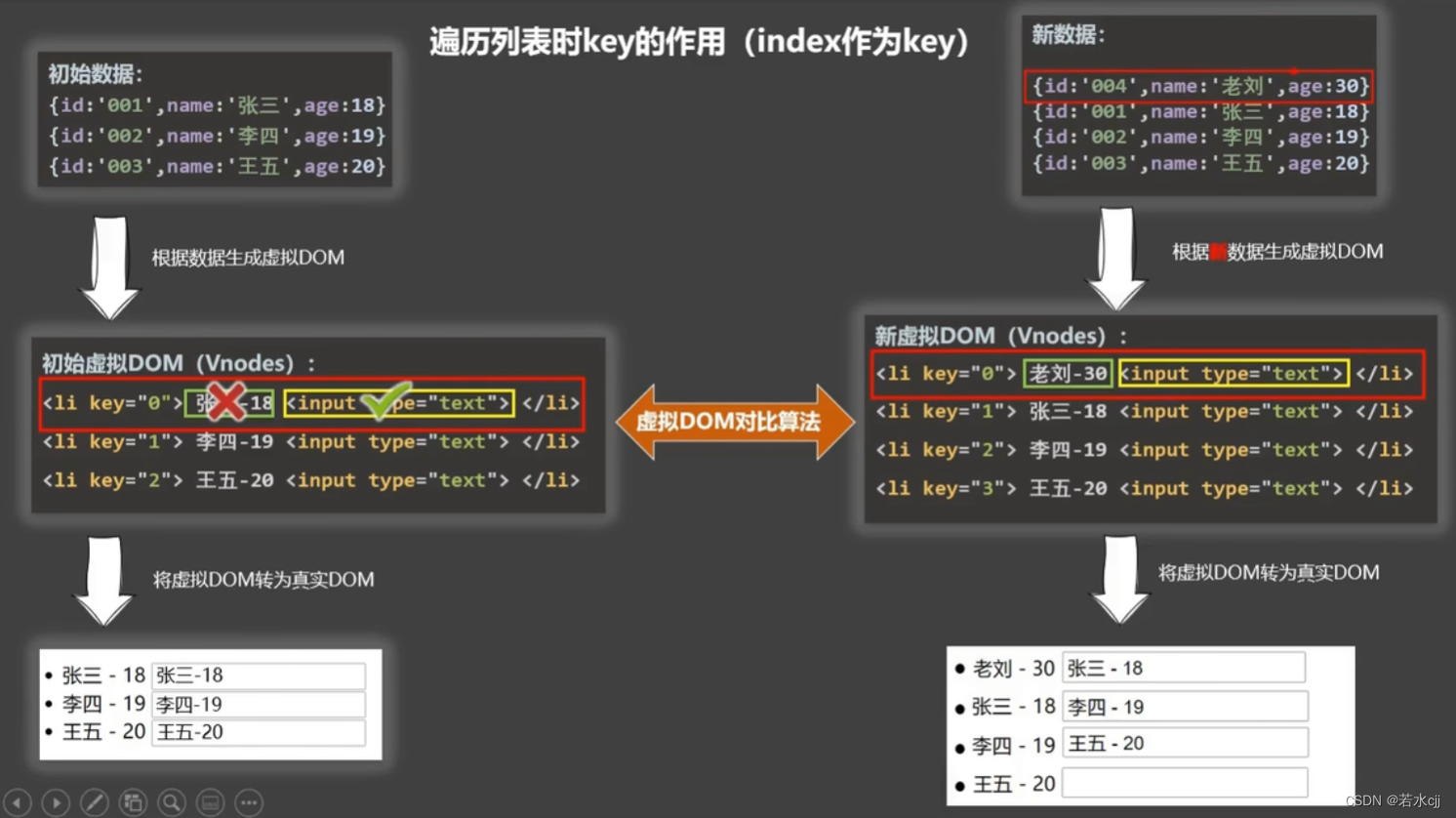
12.2.2 遍历时使用id作为key
当使用id作为key值时,一旦数据有变化,使用diff算法对比新的虚拟DOM以及原来的虚拟DOM时,会根据key的值大量复用原来的虚拟dom,只会重新生成新增数据的节点,因此效率较高,且不会出现页面错乱的情况。
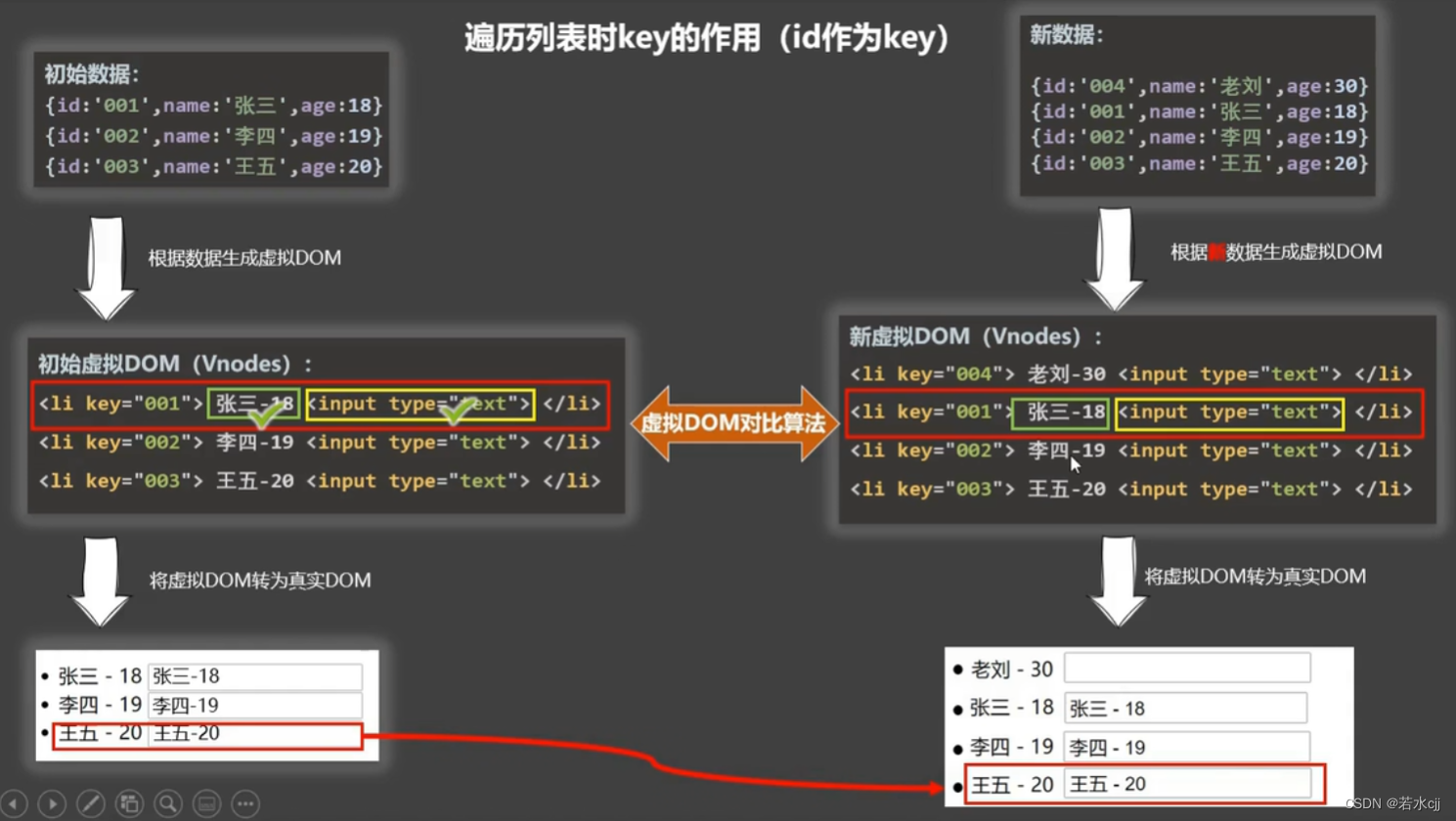
12.3 列表过滤
<!DOCTYPE html>
<html lang="en">
<head>
<meta charset="UTF-8">
<meta http-equiv="X-UA-Compatible" content="IE=edge">
<meta name="viewport" content="width=device-width, initial-scale=1.0">
<title>列表过滤</title>
<script src="./js/vue.js"></script>
</head>
<body>
<div id="root">
<h2>人员列表</h2>
<input type="text" placeholder="请输入姓名" v-model="keyword">
<ul>
<li v-for="(p,index) in filterPersons" :key="index">
{
{
p.name}}-{
{
p.age}}-{
{
p.sex}}
</li>
</ul>
</div>
<script>
// 使用watch监视实现
Vue.config.productionTip = false
// new Vue({
// el: "#root",
// data: {
// keyword: "",
// persons: [
// { id: '001', name: '马冬梅', age: 19, sex: '女' },
// { id: '002', name: '周冬雨', age: 20, sex: '女' },
// { id: '003', name: '周杰伦', age: 21, sex: '男' },
// { id: '004', name: '温兆伦', age: 22, sex: '男' }
// ],
// filterPersons: []
// },
// watch: {
// keyword: {
// immediate:true, // 最开始的时候就调用一下handler函数
// handler(val) {
// this.filterPersons = this.persons.filter((p) => {
// return p.name.indexOf(val) !== -1
// })
// }
// }
// }
// })
// 使用计算属性实现
new Vue({
el: "#root",
data: {
keyword: "",
persons: [
{
id: '001', name: '马冬梅', age: 19, sex: '女' },
{
id: '002', name: '周冬雨', age: 20, sex: '女' },
{
id: '003', name: '周杰伦', age: 21, sex: '男' },
{
id: '004', name: '温兆伦', age: 22, sex: '男' }
],
},
computed: {
filterPersons() {
return this.persons.filter((p) => {
return p.name.indexOf(this.keyword) !== -1
})
}
}
})
</script>
</body>
</html>
12.3 列表排序
<!DOCTYPE html>
<html lang="en">
<head>
<meta charset="UTF-8">
<meta http-equiv="X-UA-Compatible" content="IE=edge">
<meta name="viewport" content="width=device-width, initial-scale=1.0">
<title>列表过滤</title>
<script src="./js/vue.js"></script>
</head>
<body>
<div id="root">
<h2>人员列表</h2>
<input type="text" placeholder="请输入姓名" v-model="keyword">
<button @click="sortType=2">年龄降序</button>
<button @click="sortType=1">年龄升序</button>
<button @click="sortType=0">原顺序</button>
<ul>
<li v-for="(p,index) in filterPersons" :key="index">
{
{
p.name}}-{
{
p.age}}-{
{
p.sex}}
</li>
</ul>
</div>
<script>
Vue.config.productionTip = false
new Vue({
el: "#root",
data: {
keyword: "",
sortType: 0, // 0 原顺序 1 降序 2 升序
persons: [
{
id: '001', name: '马冬梅', age: 19, sex: '女' },
{
id: '002', name: '周冬雨', age: 28, sex: '女' },
{
id: '003', name: '周杰伦', age: 21, sex: '男' },
{
id: '004', name: '温兆伦', age: 22, sex: '男' }
],
},
computed: {
filterPersons() {
// 先进行过滤操作,过滤完之后判断是否需要排序,然后再返回
// 过滤操作
const arr = this.persons.filter((p) => {
return p.name.indexOf(this.keyword) !== -1
})
// 排序操作
if(this.sortType){
arr.sort((p1, p2)=>{
return this.sortType == 1 ? p1.age-p2.age : p2.age-p1.age
})
}
return arr
}
}
})
</script>
</body>
</html>
12.4 更新数据出现的问题
<!DOCTYPE html>
<html>
<head>
<meta charset="UTF-8" />
<title>更新时的一个问题</title>
<script type="text/javascript" src="./js/vue.js"></script>
</head>
<body>
<!-- 准备好一个容器-->
<div id="root">
<h2>人员列表</h2>
<button @click="updateMei">更新马冬梅的信息</button>
<ul>
<li v-for="(p,index) of persons" :key="p.id">
{
{
p.name}}-{
{
p.age}}-{
{
p.sex}}
</li>
</ul>
</div>
<script type="text/javascript">
Vue.config.productionTip = false
const vm = new Vue({
el:'#root',
data:{
persons:[
{
id:'001',name:'马冬梅',age:30,sex:'女'},
{
id:'002',name:'周冬雨',age:31,sex:'女'},
{
id:'003',name:'周杰伦',age:18,sex:'男'},
{
id:'004',name:'温兆伦',age:19,sex:'男'}
]
},
methods: {
updateMei(){
// this.persons[0].name = '马老师' //奏效
// this.persons[0].age = 50 //奏效
// this.persons[0].sex = '男' //奏效
//不奏效
// this.persons[0] = {id:'001',name:'马老师',age:50,sex:'男'}
}
}
})
</script>
</html>
12.5 模拟一个数据检测
<!DOCTYPE html>
<html>
<head>
<meta charset="UTF-8" />
<title>Document</title>
</head>
<body>
<script type="text/javascript" >
let data = {
name:'尚硅谷',
address:'北京',
}
//创建一个监视的实例对象,用于监视data中属性的变化
const obs = new Observer(data)
console.log(obs)
//准备一个vm实例对象
let vm = {
}
vm._data = data = obs
function Observer(obj){
//汇总对象中所有的属性形成一个数组
const keys = Object.keys(obj)
//遍历
keys.forEach((k)=>{
Object.defineProperty(this,k,{
get(){
return obj[k]
},
set(val){
console.log(`${
k}被改了,我要去解析模板,生成虚拟DOM.....我要开始忙了`)
obj[k] = val
}
})
})
}
</script>
</body>
</html>